
バックアップコラム第24話では、それぞれの作業に関する課題と解決策、ツールの活用方法をご紹介します。
まだまだ続くキッティング作業・・・
Windows 10への切り替えもほぼ完了していると思いますが、テレワーク端末のセットアップやPCの入れ替えなど、この先もキッティング作業が無くなることはありません。
大規模導入ではなくても、PCのキッティング作業において様々な課題を抱えているのではないでしょうか?
キッティング作業の度に工数と時間に追われ「もっと楽にできないものか」と、同じ作業を繰り返していませんか?
そんなときは!
同じような作業があるならば、その作業を分類してその作業を効率よく行えるツールのご活用をお薦めしております。
キッティング作業 = 同じ設定のPCの複製(デプロイ)+ PC個別設定
キッティング作業を分類すると、主に2つの作業があります。
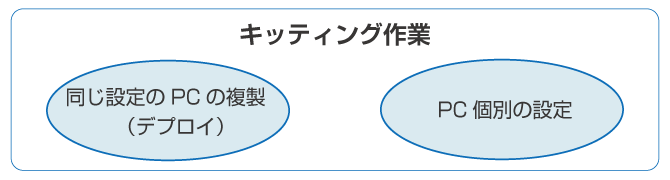
同じ設定のPCの複製(デプロイ)作業に関してのお薦めツールは、もちろん弊社製品『ActiveImage Deploy USB –RE』です!
残念ながら、『ActiveImage Deploy USB –RE』だけではすべてのキッティング作業を行うことはできません・・・
そこで!
『ActiveImage Deploy USB –RE』では行えないPC個別の設定の作業に関して、最適なツールを見つけました。
株式会社アープ様のPCキッティングの個別設定を自動化するRPAソリューション『SetROBO for Kitting』です!

同じ設定のPCの複製(デプロイ)⇒ そのまま複製はNGです!
同じ設定のPCの複製(デプロイ)作業する際、弊社製品『ActiveImage Deploy USB –RE』以外のツールを使用しても、複製のもととなる【マスターPC】の作成は必要となります。
どのようなツールを使用しても、マスターPCを「そのまま複製」することはWindows ライセンス違反となります!
マスターPC作成する際に、重要なポイントがあります。
- Windows のライセンス
ボリュームライセンス契約で入手したイメージを用いて構築する必要があります。 - Sysprep の実行
Sysprep はマシンの固有の情報を初期化してそのイメージを別のマシンで再利用するためのツールです。デプロイ作業でマシンを複製する場合は、Sysprep を実行する必要があります。これを行っていることがマイクロソフト社の動作保障条件となります。

Microsoft ドキュメント:Windows 10 での Sysprep を用いたマスターイメージの作成に関する注意点・推奨事項
抜粋:Windows 10 での Sysprep を用いたマスターイメージの作成に関する注意点・推奨事項
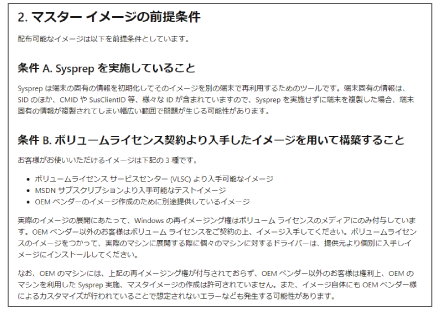
Sysprepって何?
Sysprepとは「System Preparation Tool-システム準備ツール」のことで、端末の固有情報( SID 等)を初期化してそのイメージを別の端末で再利用するための、Microsoft社のWindows OSについているツールです。
Sysprep を実行せずに端末を複製した場合、端末固有の情報が複製されてしまうため、Windowsのライセンス違反となります。
Sysprepプログラムは、C:\Windows\System32\sysprepフォルダー配下に保存されています。
Sysprep.exeをダブルクリックして、GUIベースで起動してそのまま実行することも、Sysprepをコマンドラインから実行することも可能です。
▼ GUIベースのSysprep

Microsoft ドキュメント:Sysprep
抜粋:Sysprep (システム準備) の概要
Sysprep (システムの準備) では、イメージング用にwindowsのインストール (WindowsクライアントおよびWindows Server) を準備し、カスタマイズされたインストールをキャプチャできるようにします。Sysprepは、WindowsインストールからPC固有の情報を削除し、インストールを”一般化””して、異なるPCにインストールできるようにします。Sysprepを使用すると、監査モードで起動するようにPCを構成できます。この場合、イメージに対して追加の変更や更新を行うことができます。または、既定のエクスペリエンス(OOBE)で起動するようにWindowsを構成することもできます。
SysprepはWindowsイメージの一部であり、監査モードで使用されます。
Windows 10におけるSysprepの落とし穴・・・
Windows 10のマスターPC作成するとき、一番のポイントは「Windows 10をインストールする際、必ずPCをネットワークから切断して、インターネットに接続できない状態で作業を行う」ことです。
インターネットに接続してしまうとストアアプリなどがバックグラウンドでインストールされてしまう影響で、マスターPC作成作業の最後に行うSysprepコマンドが正常に実行できなくなり、Sysprepによる一般化作業が失敗してしまうからです!
しかしながら、インターネットに接続できないとWindowsアップデートができないなど、せっかくデプロイ作業で作業時間を短縮しようとしていても、マスターPCに含めることができず、個別設定が増えてしまう…という状況になってしまいます。
実は、マスターPC作成作業時にインターネットに接続できるようにする(接続してもSysprepが実行できる状態にする)おまじないがあります!
この手順はキッティング業者様のノウハウとなりますので、ここではキーワードのみご紹介します。
- タスクスケジューラーでストアアプリの英語化を回避する
- ローカルグループポリシーでストアアプリがインストールされることを防ぐ
Sysprepを実行してマスターPCの準備ができましたら、デプロイ作業には『ActiveImage Deploy USB –RE』をご活用ください!
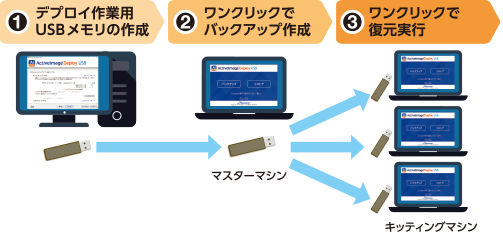
PC個別設定の自動化ツール!RPAソリューション「SetROBO for Kitting」
ActiveImage Deploy USB –REを使用してデプロイ作業後、PC個々の設定が必要となってきます。
そこでお薦めしているのが、株式会社アープ様のPCキッティングの個別設定を自動化するRPAソリューション『SetROBO for Kitting』です!

PCキッティングの個別設定を自動化する方法として、「Bat」や「PowerShell」を使用したOSの基本設定を行うことも可能ですが、OSの設定周りの個別設定には有効ですが、Batなどで対応出来ない設定項目やマイクロソフト社以外のアプリケーションのインストールや設定はNGとなります。
この部分を解決するのが、「RPAツール」となりますが、自動化する為の専用アプリケーションを全てのキッティングPCにインストールする必要があるなど、「通常のRPAツール」ではキッティング作業には不向きなのです…。
そこで見つけました!キッティング専用のRPAツール!『SetROBO for Kitting』を!!
事前に自動化するシナリオを作成し、実行形式のファイルに出力後、対象PCへ配布し実行すると、自動的に個別設定を行うことが出来るツールなのです!
- 専用アプリなどをインストールせずに自動設定が可能!
※PCに配布する「実行する為のファイル群」のみで動作可能! - 実行してもPC環境を汚さず終了!
- 個別の設定値はCSVファイルに一覧化することで設定可能!
※実行中、CSVファイルから値を自動取得し設定! - 設定値をチェックしながら実行し、証跡も自動取得可能!
- PCの機種に依存することなくシナリオの実行が可能!
※一度作成したシナリオは、別のPCでも使用可能! - キッティングPCの台数に関係なく常に同一料金!
1ライセンス:初回は年間48万8千円/次年度以降は年間たったの9万5千円!!
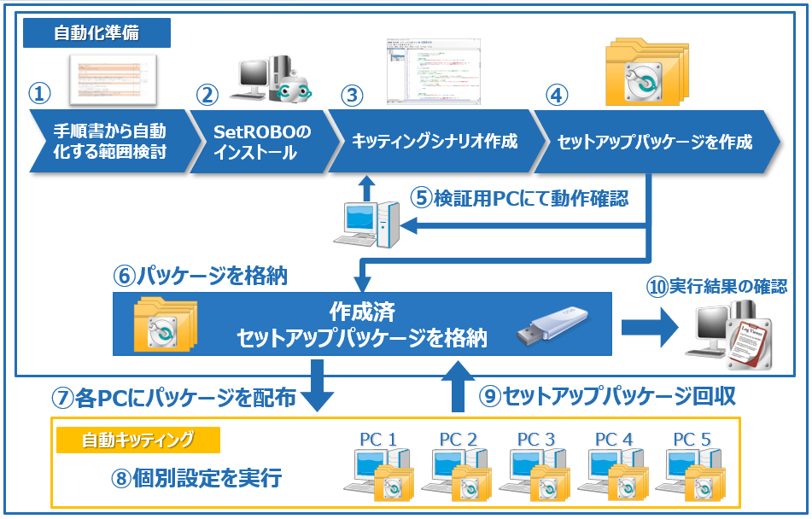
まとめ
キッティング作業に威力を発揮する便利ツール『ActiveImage Deploy USB –RE』&『SetROBO for Kitting』
同じ設定のPCの複製(デプロイ)作業なら『ActiveImage Deploy USB –RE』、PC個別の設定の作業ならRPAソリューション『SetROBO for Kitting』をぜひご活用ください!
ご紹介製品
- ActiveImageDeploy USB -RE(アクティブイメージデプロイ ユーエスビー)
USBメモリーや外付けHDDを使用して、マスターイメージの取得からイメージ配布をワンクリックで実行可能なクローニングツールです。
ActiveImage Protectorのエンジンを搭載したデプロイ用USBメモリを作成し、マニュアル不要のわかりやすいユーザーインターフェースを使ってクローニングが可能なソフトウェアです。 - SetROBO for Kitting
SetROBO for Kittingは、キッティング対象のWindowsPCやWindowsタブレットにセットアップファイル(Setup.exe)を配布し、実行するだけで自動的にキッティングを行うことができるRPAツールです。
キッティングPCのネットワーク接続は不要で、セットアップファイルを複製して配布できるので、1人で何十台のPCを同時にキッティングすることが可能です。
この記事を書いた人

名前:あおい
担当プリセールスリーダー
バックアップ製品に携わり十数年。
今は桜子ちゃんにお任せして後ろに控え、バックアップ製品のように見守っています!









